鼠标乱跳是怎么回事 鼠标控制不住,乱跳是怎么解决
更新时间:2023-07-04 17:02:11作者:haoxt
鼠标是使用电脑不可缺少的重要设备,一般我们是通过滑动鼠标来确定具体的位置,不过有些用户发现鼠标突然不听使唤,自己乱跳。那么鼠标乱跳怎么回事呢?电脑鼠标乱跳可能是碰到笔记本触摸板,或者鼠标驱动异常,下面就来看看鼠标控制不住,乱跳是怎么解决的方法。

解决方法:
1、如果是笔记本电脑,则关闭触摸板:笔记本怎么关触摸板。接着点击桌面的搜索按钮,搜索【控制面板】。
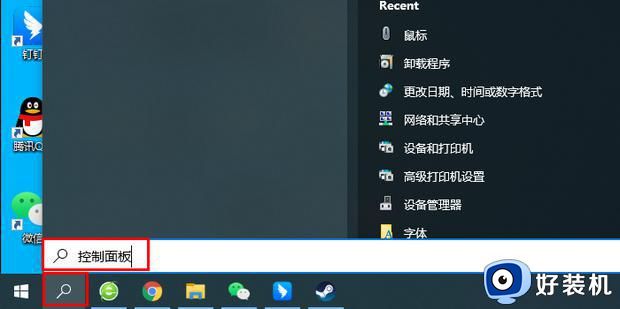
2、点击【打开】打开控制面板。
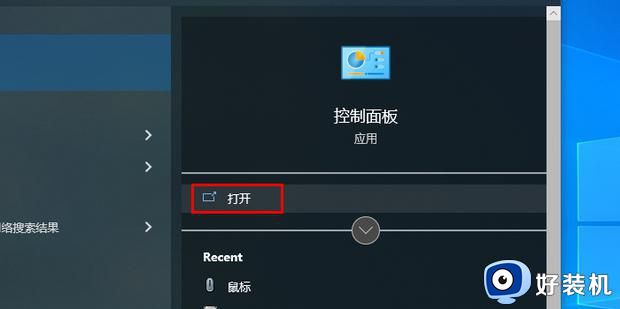
3、点击【硬件和声音】。
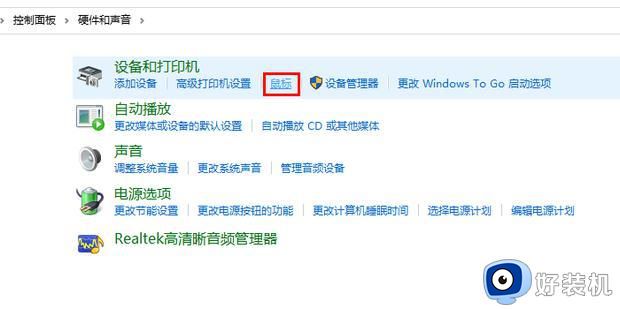
4、点击【鼠标】。
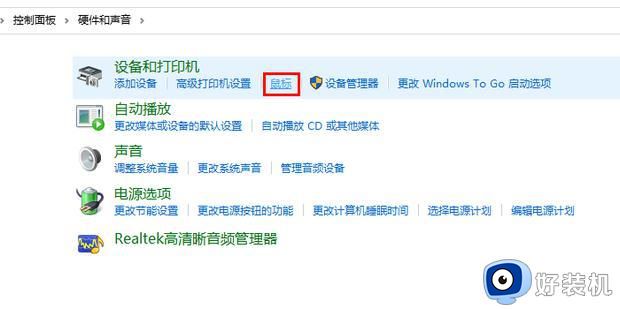
5、把双击速度调到合适的速度,大多数来自都是这里设置的太低了。导致按一下鼠标,就出现两次反馈,就乱跳菜单了。
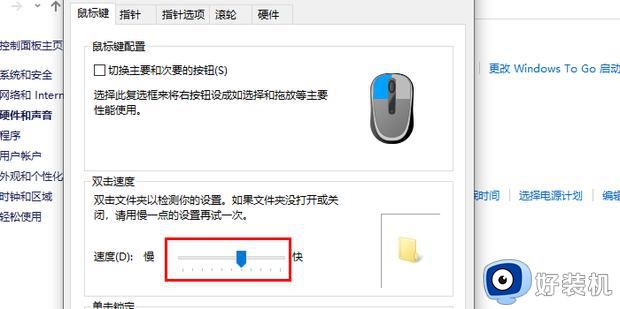
6、如果还没解决,可以点击【指针选项】。
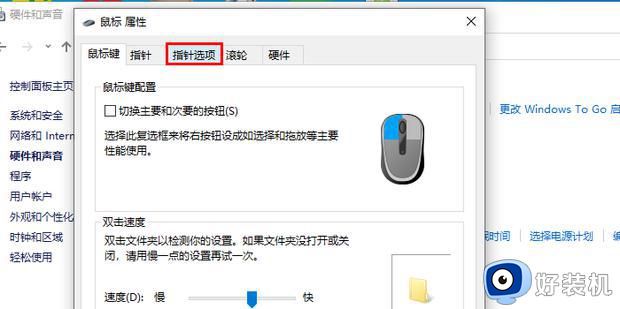
7、把【提高指针八精确度】点掉,防止是这个出bug。
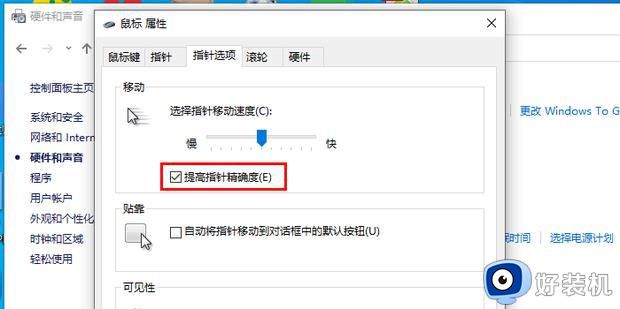
8、如图所示,这样就点掉了。
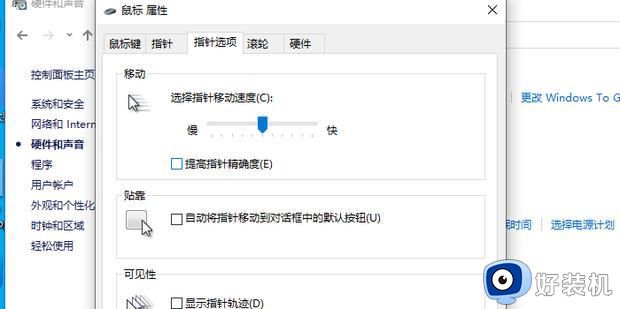
9、点击【硬件】。
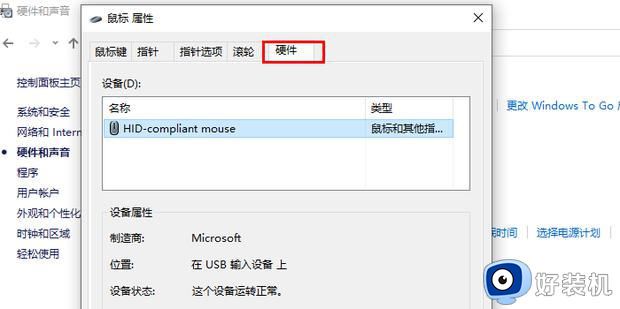
10、点击【属性】。
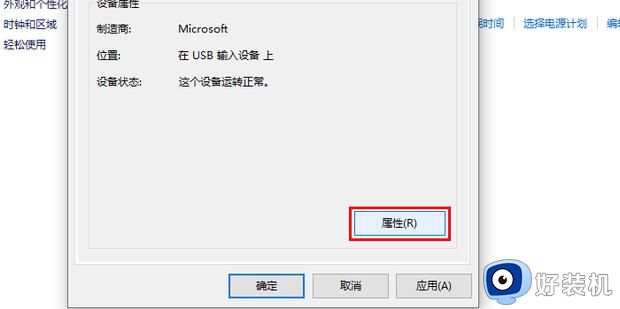
11、点击【驱动程序】。
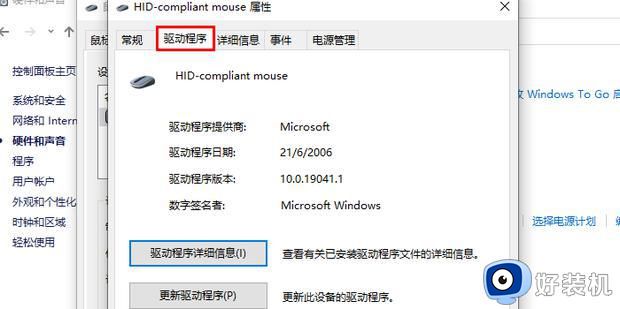
12、【更新驱动程序】,如果还没好就【卸载设备】重装驱动。
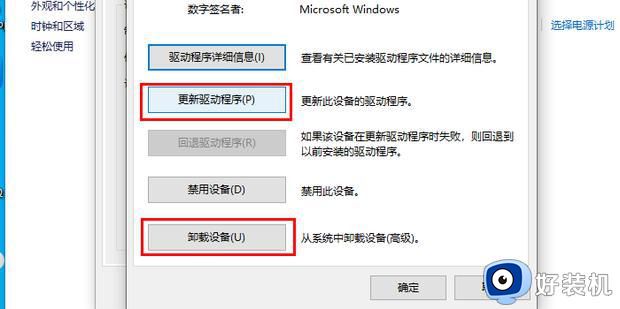
13、点击【指针】。
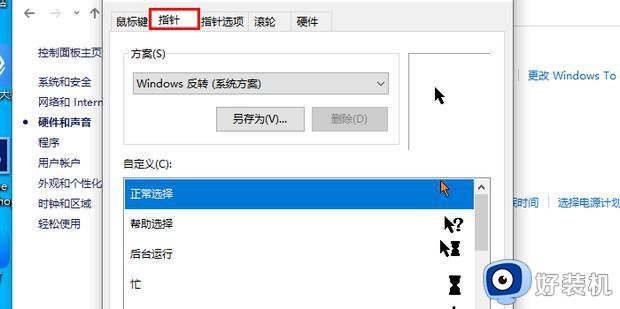
14、点击【使用默认值】把鼠标设置还原到默认的,这样就恢复正常了。如果还没有解决,可以检查鼠标硬件是不是出问题了。比如折射光的地方脏了、鼠标坏了或者鼠标垫不好。
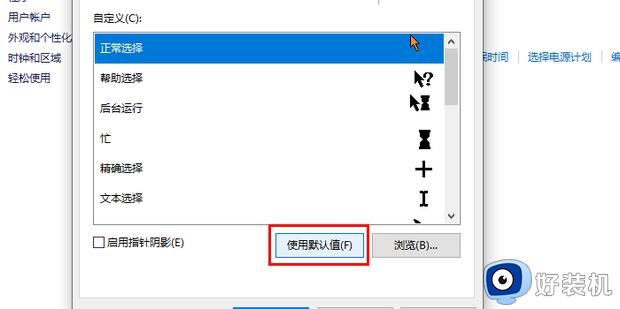
以上就是关于鼠标乱跳是怎么回事以及如何解决的方法,如果你也遇到鼠标乱跳的故障,就可以参考上面介绍的方法来解决,希望对大家有帮助。
鼠标乱跳是怎么回事 鼠标控制不住,乱跳是怎么解决相关教程
- 鼠标滚轮上下乱跳是什么原因 鼠标滚轮上下乱跳如何解决
- 鼠标箭头自己乱动是怎么回事 电脑鼠标失控自己乱点怎么解决
- 雷蛇鼠标滚轮上下乱跳怎么回事 雷蛇鼠标滚轮上下滑动忽上忽下如何解决
- 为什么鼠标滚轮乱跳 鼠标滚轮自己乱动如何解决
- 电脑鼠标乱动不受控制是什么原因 电脑鼠标不受控制乱窜如何解决
- 鼠标乱动不受控制怎么办 电脑鼠标乱动不受控制修复方法
- 电脑鼠标乱动是什么原因 电脑光标自己乱动如何解决
- 电脑鼠标的光标老是乱跑什么原因 电脑鼠标光标总是乱跑如何解决
- 鼠标自动上下滚动怎么回事 鼠标自己乱动是怎么解决的
- 鼠标右键没有nvidia控制面板怎么回事 电脑鼠标右键没有nvidia控制面板如何解决
- 电脑无法播放mp4视频怎么办 电脑播放不了mp4格式视频如何解决
- 电脑文件如何彻底删除干净 电脑怎样彻底删除文件
- 电脑文件如何传到手机上面 怎么将电脑上的文件传到手机
- 电脑嗡嗡响声音很大怎么办 音箱电流声怎么消除嗡嗡声
- 电脑我的世界怎么下载?我的世界电脑版下载教程
- 电脑无法打开网页但是网络能用怎么回事 电脑有网但是打不开网页如何解决
电脑常见问题推荐
- 1 b660支持多少内存频率 b660主板支持内存频率多少
- 2 alt+tab不能直接切换怎么办 Alt+Tab不能正常切换窗口如何解决
- 3 vep格式用什么播放器 vep格式视频文件用什么软件打开
- 4 cad2022安装激活教程 cad2022如何安装并激活
- 5 电脑蓝屏无法正常启动怎么恢复?电脑蓝屏不能正常启动如何解决
- 6 nvidia geforce exerience出错怎么办 英伟达geforce experience错误代码如何解决
- 7 电脑为什么会自动安装一些垃圾软件 如何防止电脑自动安装流氓软件
- 8 creo3.0安装教程 creo3.0如何安装
- 9 cad左键选择不是矩形怎么办 CAD选择框不是矩形的解决方法
- 10 spooler服务自动关闭怎么办 Print Spooler服务总是自动停止如何处理
